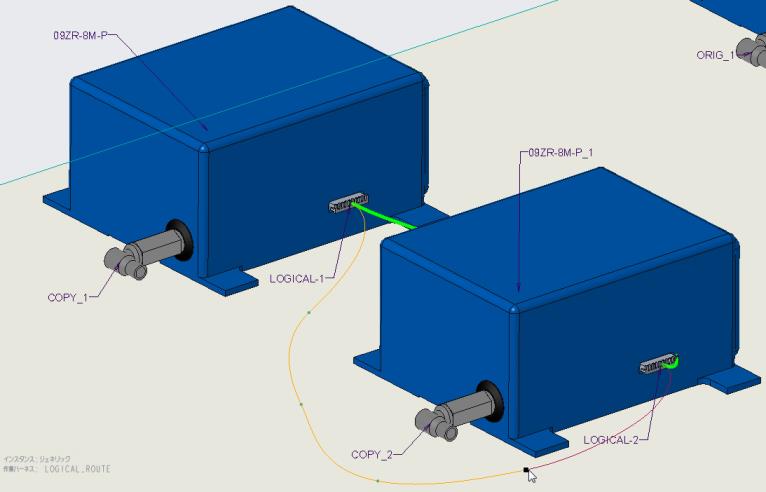論理データを使用した構成部品の指定とケーブルのルーティングのワークフロー
論理データを使用した構成部品の指定とケーブルのルーティングのワークフローは次のとおりです。
1. 論理データをインポートします。詳細については、Creo Schematics データをインポートするにはおよびその他のソースから論理データをインポートするにはを参照してください。この情報には、参照指定子、ピン間接続情報のほか、コネクタ、ピン、スプール、ワイヤ、およびケーブルのパラメータ値が含まれています。
2. 論理データを使用してコネクタを自動指定します。「自動指定」(Auto Designator) ダイアログボックスで、アセンブリ構成部品と論理参照からのコネクタを選択してこれらを対応付けます。
3. 論理データを使用してワイヤとケーブルをルーティングします。「ケーブルをルーティング」(Route Cables) ダイアログボックスで、開始コネクタと終了コネクタの間に、選択したワイヤまたはケーブルをルーティングします。ワイヤは自動的にネットワーク内の最短パスをとります。
例
サンプルアセンブリ cabling_assembly.asm を例に挙げて、論理データを使用して構成部品を指定してこれらにケーブルを自動的にルーティングする方法について学習します。サンプルモデルは <Creo load point>\Common Files\help\sample_models\cabling にあります。cabling_assembly.asm を開きます。 「保存済み方向」(Saved Orientations) リストから LOGICAL_ROUTE を選択します。LOGICAL_ROUTING を作業ハーネスとして設定します。
「保存済み方向」(Saved Orientations) リストから LOGICAL_ROUTE を選択します。LOGICAL_ROUTING を作業ハーネスとして設定します。
 「保存済み方向」(Saved Orientations) リストから LOGICAL_ROUTE を選択します。LOGICAL_ROUTING を作業ハーネスとして設定します。
「保存済み方向」(Saved Orientations) リストから LOGICAL_ROUTE を選択します。LOGICAL_ROUTING を作業ハーネスとして設定します。1. 「インポート」(Import) をクリックします。「ワイヤリストインポート」(WIRELIST IMP) メニューが表示されます。
2. 「Creo Schematics」をクリックします。「XML 参照」(REF XML) メニューが表示されます。
3. 「XML 全体」(Whole XML) をクリックします。「ファイルを開く」(File Open) ダイアログボックスが開きます。
4. shield.xml をダブルクリックして論理データをインポートします。
5. 「ワイヤリストインポート」(WIRELIST IMP) メニューの「終了」(Done) をクリックします。
6.  「自動指定」(Auto Designate) をクリックします。「自動指定」(Auto Designator) ダイアログボックスが開きます。
「自動指定」(Auto Designate) をクリックします。「自動指定」(Auto Designator) ダイアログボックスが開きます。
 「自動指定」(Auto Designate) をクリックします。「自動指定」(Auto Designator) ダイアログボックスが開きます。
「自動指定」(Auto Designate) をクリックします。「自動指定」(Auto Designator) ダイアログボックスが開きます。7. LOGICAL-1 をクリックし、図に示す構成部品をクリックします。
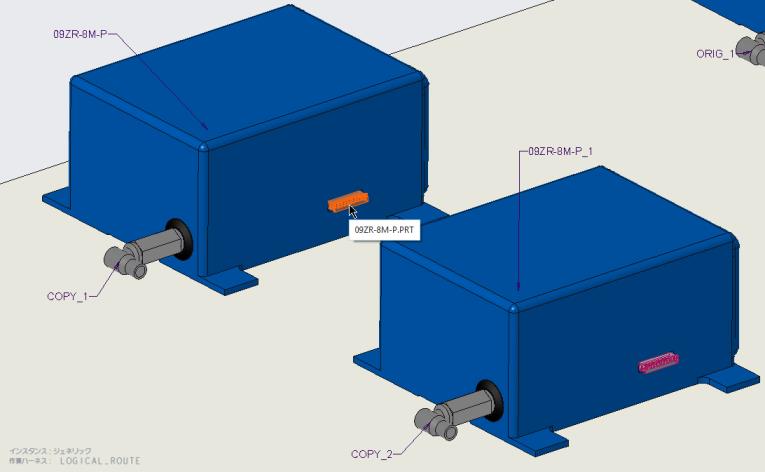
8. LOGICAL-2 をクリックし、図に示す構成部品をクリックします。
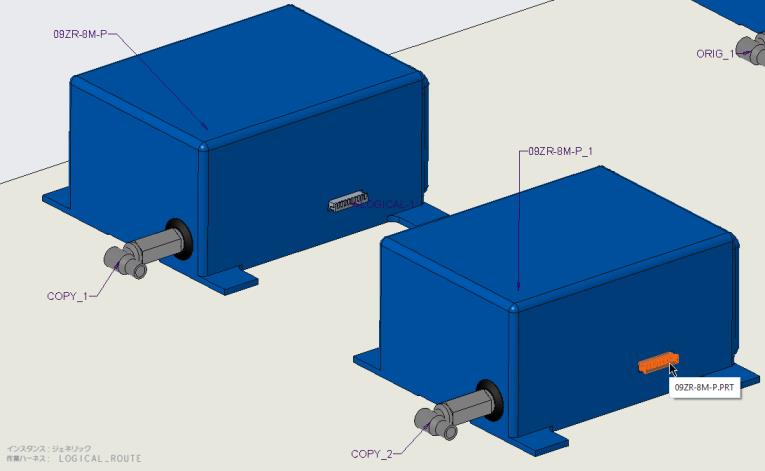
9. 「OK」をクリックします。
10.  「ケーブルをルーティング」(Route Cables) をクリックして「ケーブルをルーティング」(Route Cables) ダイアログボックスを開きます。
「ケーブルをルーティング」(Route Cables) をクリックして「ケーブルをルーティング」(Route Cables) ダイアログボックスを開きます。
 「ケーブルをルーティング」(Route Cables) をクリックして「ケーブルをルーティング」(Route Cables) ダイアログボックスを開きます。
「ケーブルをルーティング」(Route Cables) をクリックして「ケーブルをルーティング」(Route Cables) ダイアログボックスを開きます。11.  をクリックします。「ケーブルをサーチ」(Find Cables) ダイアログボックスが開きます。
をクリックします。「ケーブルをサーチ」(Find Cables) ダイアログボックスが開きます。
 をクリックします。「ケーブルをサーチ」(Find Cables) ダイアログボックスが開きます。
をクリックします。「ケーブルをサーチ」(Find Cables) ダイアログボックスが開きます。12. W-999 をクリックし、 をクリックして選択済みアイテムのリストに移動し、「OK」をクリックします。
をクリックして選択済みアイテムのリストに移動し、「OK」をクリックします。
 をクリックして選択済みアイテムのリストに移動し、「OK」をクリックします。
をクリックして選択済みアイテムのリストに移動し、「OK」をクリックします。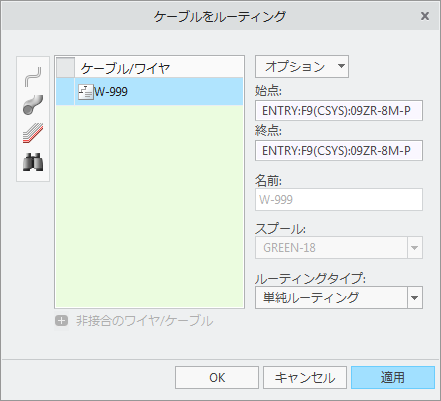
論理データから始点、終点、スプール、ルートタイプの情報が取り込まれていることを確認します。
13. 「適用」(Apply) をクリックします。選択したコネクタ間にワイヤがルーティングされます。
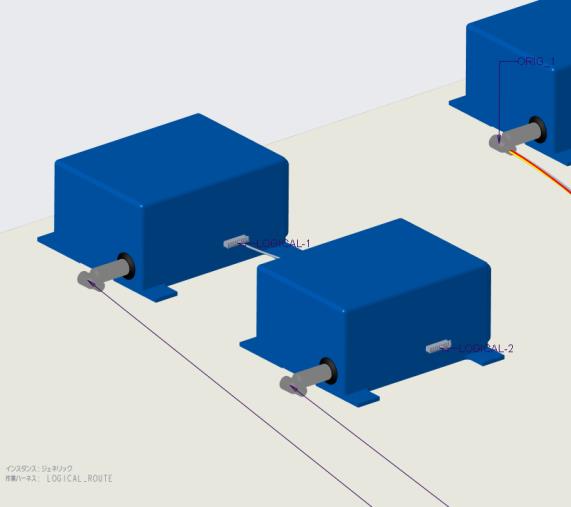
14. 「キャンセル」(Cancel) をクリックして「ケーブルをルーティング」(Route Cables) ダイアログボックスを閉じます。
15. 「位置」(Location) をクリックします。「位置」(Location) タブが開きます。
16. 図に示すように位置を追加します。
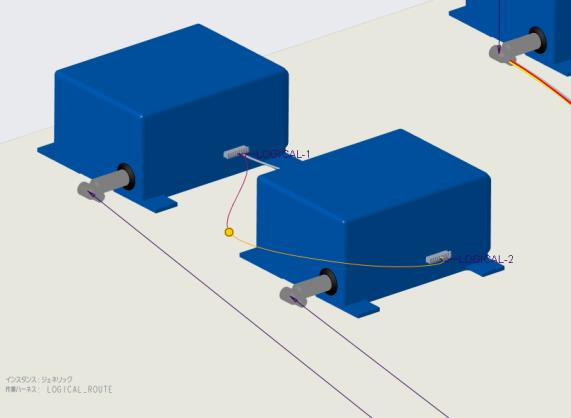
 をクリックして、選択したセグメントに沿った進行方向を反転します。 をクリックして、選択したセグメントに沿った進行方向を反転します。 |